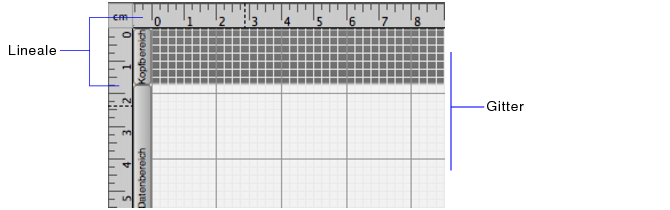Verwenden der Lineale und des Gitters
Sie können mithilfe der Lineale und des Gitters Objekte in einem Layout präzise einstellen, ausrichten und positionieren.
|
•
|
Lineale: Bei eingeblendeten Linealen wird ein horizontales und ein vertikales Lineal am Rand des Layouts angezeigt. Führungslinien auf jedem Lineal verfolgen die Position des Zeigers, während Sie ihn im Layout bewegen.
|
|
•
|
Gitter: Bei Einblenden des Gitters wird eine Serie von nicht druckenden, sich schneidenden horizontalen und vertikalen Linien in einem Layout gezeigt, mit deren Hilfe Sie präzise Objekte erstellen, ihre Größe ändern, sie positionieren und ausrichten können. Die Gitternetzlinien passen sich der jeweiligen Maßeinheit an.
|
|
•
|
|
•
|
Mithilfe des Gitters können Sie die Positionierung von Objekten in einem Layout präzise steuern. Bei eingeblendetem Gitter erscheinen Haupthilfslinien etwas dunkler als Nebenhilfslinien. Sie können den Abstand zwischen Hilfslinien ändern.
Sie können Objekte an Hilfslinien "einrasten" lassen. Wenn Sie ein Objekt verlagern oder seine Größe ändern, rastet es an der nächsten Nebenhilfslinie ein. Neu erstellte Objekte werden an der nächsten Haupthilfslinie ausgerichtet.
|
Klicken Sie im Inspektor auf das Register Position. Aktivieren oder deaktivieren Sie im Bereich "Gitter" die Option Gitternetz einblenden.
Oder wählen Sie Ansicht > Gitter > Gitternetz einblenden. Um das Gitternetz auszublenden, wählen Sie erneut Gitternetz einblenden.
Wenn der Inspektor nicht angezeigt wird, klicken Sie auf die Schaltfläche Inspektor
|
|
|
Den "Einrast"-Effekt aktivieren/deaktivieren
|
Klicken Sie im Inspektor auf das Register Position. Aktivieren oder deaktivieren Sie im Bereich "Gitter" die Option Am Gitternetz ausrichten.
Oder wählen Sie Ansicht > Gitter > Am Gitternetz ausrichten. Um die Option zu deaktivieren, wählen Sie erneut Am Gitternetz ausrichten.
Hinweis Objekte richten sich am Gitternetz aus, selbst wenn das Gitternetz ausgeblendet ist.
|
|
Halten Sie Alt (Windows) bzw. die Befehlstaste (Mac OS) gedrückt, während Sie ein Objekt ziehen.
|
|
|
Klicken Sie im Inspektor auf das Register Position. Geben Sie im Bereich "Gitter" Werte für Abstand Hauptlinien und Anzahl Nebenlinien ein. Die Standardeinstellungen entnehmen Sie bitte der Tabelle unten.
|
Die folgende Tabelle zeigt die Haupteinheiten und die Anzahl der Nebenlinien für die ausgewählte Maßeinheit (Zoll, Zentimeter oder Punkt).
Um die von den Linealen, dem Gitter und dem Inspektor verwendete Maßeinheit zu ändern, führen Sie eine der folgenden Aktionen aus:
|
•
|
|
•
|
Klicken Sie in die obere linke Ecke des Dokuments, an der das horizontale und das vertikale Lineal aufeinandertreffen, bis Sie die gewünschte Maßeinheit sehen.
|
|
•
|
Klicken Sie im "Inspektor" auf die Maßeinheit, die neben vielen Optionen angezeigt wird, bis Sie die gewünschte Maßeinheit sehen.
|
|
•
|
Verwenden Sie für zusätzliche Kontrolle über die Positionierung von Objekten die Hilfslinien und dynamischen Hilfslinien sowie den Bereich "Anordnen und Ausrichten" des Inspektors. Weitere Informationen finden Sie unter Verwenden von Hilfslinien und dynamischen Hilfslinien und Ausrichten oder Verteilen von Objekten.
|
|
•
|
FileMaker Pro verwendet den Einrast-Effekt zwischen den Layoutwerkzeugen in dieser Reihenfolge: Gitter, dynamische Hilfslinien, Hilfslinien.
|